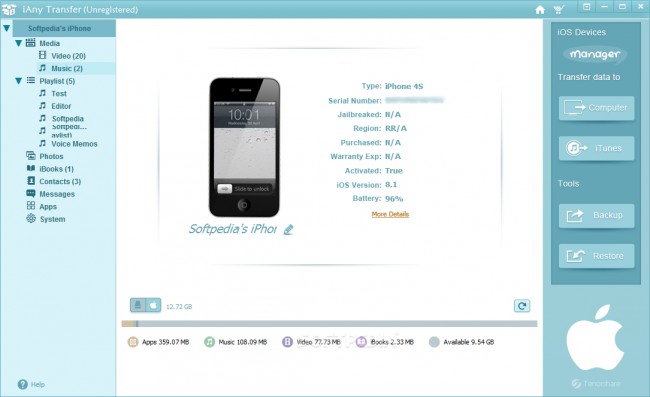Comment transférer des applications d'iPad à l'ordinateur
"Je veux mettre à jour mon iPad, mais il me recommande de sauvegarder ce que j'ai téléchargé sur mon PC. Beaucoup d'applications que j'ai achetées directement sur mon iPad, donc je ne peux pas mettre à jour le logiciel sur mon iPad de peur de perdre mes applications achetées. Comment puis-je transférer des applications d'iPad à l'ordinateur pour la sauvegarde? "--- Cathy
Donc, si vous faites face au problème ci-dessus ou quelque chose lié au transfert des applications d'iPad à l'ordinateur, alors vous êtes sûrement au bon endroit. L'avancement technologique a fait des utilisateurs gâtés pour les choix quand il s'agit de la sélection des applications de diverses catégories. Si vous êtes parmi les personnes qui aiment télécharger des applications pour différentes catégories et qui ont beaucoup de leurs préférés installés sur leur iPad, alors une situation peut survenir lorsque vous avez besoin de transférer ces applications sur votre PC et ci-dessous sont les meilleures solutions pour le problème.
- Partie 1. Transférer des applications d'iPad vers l'ordinateur avec iTunes
- Partie 2. Transférer des applications d'iPad vers l'ordinateur avec TunesGo
- Partie 3. Transférer des applications d'iPad vers l'ordinateur avec un logiciel tiers de transfert iPad
Partie 1. Transférer des applications d'iPad vers l'ordinateur avec iTunes
iTunes permet de gérer toutes les données et informations présentes sur iPad ou tout autre appareil Apple et de transférer des applications d'iPad vers PC si vous obtenez ces applications depuis l'App Store. Le guide suivant vous montrera comment transférer des applications d'iPad vers l'ordinateur avec iTunes. Vérifiez-le.
Étapes pour transférer des applications d'iPad vers PC
Etape 1 Démarrer iTunes sur PC
Connectez iPad à l'ordinateur avec le câble USB et iTunes démarrera automatiquement. Sinon, vous pouvez le démarrer.
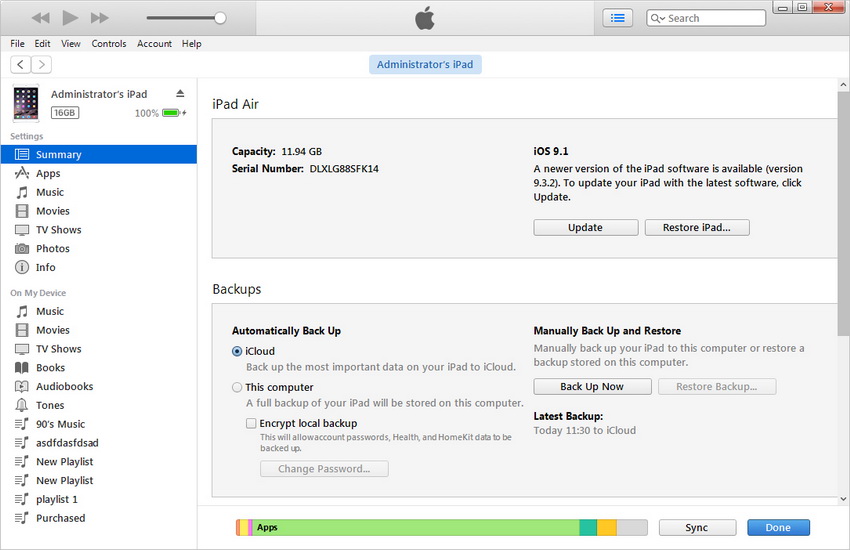
Etape 2 Transfert des Achats
Choisissez Fichier > Appareils > Transfert Achats d'iPad dans le coin supérieur gauche, puis iTunes va transférer tous les articles achetés d'iPad vers la bibliothèque iTunes.
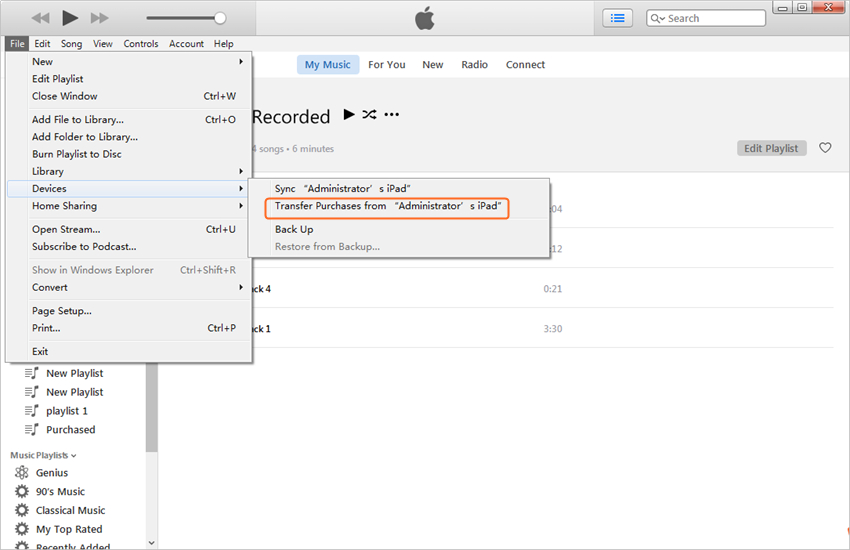
Une fois le transfert terminé, tous les éléments achetés apparaîtront dans la bibliothèque iTunes, y compris les applications. Vous pouvez maintenant trouver les applications dans la bibliothèque d'applications iTunes.
Partie 2. Transférer des applications d'iPad vers l'ordinateur avec TunesGo
Puissant gestionnaire de téléphone et programme de transfert - Wondershare TunesGo

- Transférez directement des fichiers multimédias vers des appareils iOS en un seul clic.
- Transférer audio et vidéo d'iDevice vers iTunes et PC.
- Importez et convertissez de la musique et des vidéos dans des formats sympas iDevice.
- Supprimer des photos/vidéos en lot en un seul clic.
- Dédupliquer les contacts en double
- Corriger & Optimiser les tags ID3, les couvertures, les informations sur les chansons
- Transférer de la musique, des photos sans restrictions iTunes
- Parfaitement sauvegarder/restaurer la bibliothèque iTunes.
Comment transférer des applications d'iPad à l'ordinateur avec TunesGo
Etape 1 Démarrer TunesGo
Téléchargez et installez Wondershare TunesGo sur votre ordinateur, puis démarrez-le. Après cela, connectez iPad à l'ordinateur avec le câble USB, et le programme reconnaîtra votre iPad automatiquement.

Etape 2 Sélectionnez Applications à transférer
Choisissez la catégorie Applications dans le milieu supérieur de la fenêtre du logiciel, puis les applications de votre iPad s'afficheront. Vérifiez les applications que vous souhaitez transférer et cliquez sur le bouton Exporter au milieu en haut. Ensuite, le programme vous permettra de choisir un dossier cible sur votre ordinateur pour enregistrer les applications exportées.
Remarque: Veuillez noter que le programme ne sera utile que pour l'exportation des applications sous iOS 8.3.
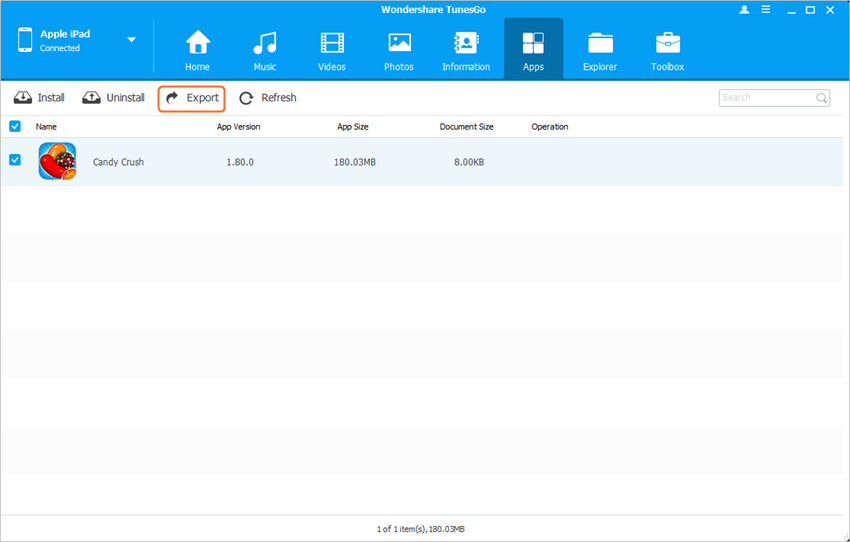
C'est ainsi que Wondershare TunesGo aide à transférer des applications d'iPad à l'ordinateur. Le programme est un excellent choix lorsque vous voulez que le travail soit fait avec facilité.
Partie 3. Transférer des applications d'iPad à l'ordinateur avec un logiciel tiers de transfert iPad
Bien qu'iTunes aide à transférer des applications d'iPad à l'ordinateur, il ne transfère que les articles achetés. Dans cette partie, nous allons présenter les 3 meilleurs programmes de transfert d'application iPad à tous les utilisateurs qui souhaitent transférer des applications d'iPad vers ordinateur pour une sauvegarde. Vérifiez-le.
1. SynciOS
C'est l'une des applications décentes qui permet aux utilisateurs de transférer des applications, des images, des livres audio et d'autres données entre des appareils iOS et un PC. L'application est livrée avec des outils gratuits qui sont pratiques à utiliser et qui rendent la tâche plus simple et rapide. L'application facilite également la sauvegarde des données.
Avantages
- Assistant d'installation facile et interface facile à utiliser
- Fonctionne comme un outil tout-en-un pour le transfert et la gestion des médias entre PC et iDevices
- Prend en charge plusieurs formats de fichiers, dont .mp3, .mp4, .mov, etc.
Inconvénients
- Logiciel gratuit avec des options limitées
- Peu d'utilisateurs ont été confrontés à des problèmes de crash
Avis des utilisateurs
- Le logiciel s'est écrasé et nous avons perdu des années de photos de famille, y compris des photos de nos enfants avec nanna qui est décédée récemment. La partie escroquerie est celle-ci, si vous allez sur le site, vous remarquerez qu'ils font la récupération de données, vous pouvez également télécharger gratuitement, mais pour réellement récupérer des photos etc, vous devez payer $ 50,00 USD et il y a l'escroquerie.
- Depuis que je passe par beaucoup de musique, vidéos, photos, j'ai dû être en mesure de faire des sauvegardes sur iPhone et c'est là que iTunes est devenu un peu compliqué pour moi. Syncios rend l'utilisation de mon appareil Apple beaucoup plus conviviale et confortable.
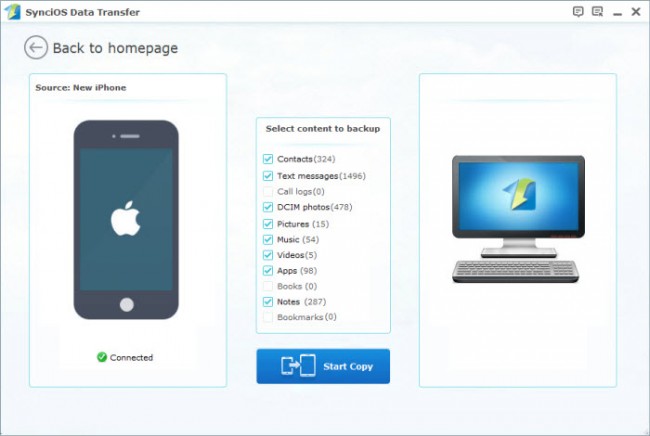
2. CopyTrans
Il s'agit d'un outil pratique et rapide pour gérer des applications, des vidéos, des images et tout autre contenu sur un appareil iOS sur un PC. Le logiciel est livré avec une interface claire et facile à utiliser ce qui rend la tâche facile à faire.
Avantages
- Avec option de sauvegarde intelligente et manuelle
- Avec des conseils et des astuces pour tirer le meilleur parti de toutes les fonctionnalités
Inconvénients
- Le temps de traitement des fichiers prend du temps
- Certains utilisateurs ont été confrontés à des problèmes d'image qui ne sont pas reconnus.
Avis des utilisateurs
- Je nettoyais l'espace sur mon ordinateur quand j'ai réalisé que j'avais supprimé la plupart de ma bibliothèque d'iTunes. Heureusement, j'avais toujours tout sur mon iPod. J'ai passé des heures avec iTunes à essayer de trouver un moyen de récupérer ma bibliothèque sans succès. Puis j'ai trouvé CopyTrans. Done deal.User reviews
- J'écoute beaucoup de musique pendant mon temps libre - sur iTunes, sur les listes de lecture DJ Tracktor, sur mon iPod classique et sur mon iPhone. Copytrans a fait l'impossible en moins de 20 minutes en récuperant les chansons de mon iPhone et iPod vers ma bibliothèque iTunes sur le nouveau PC.
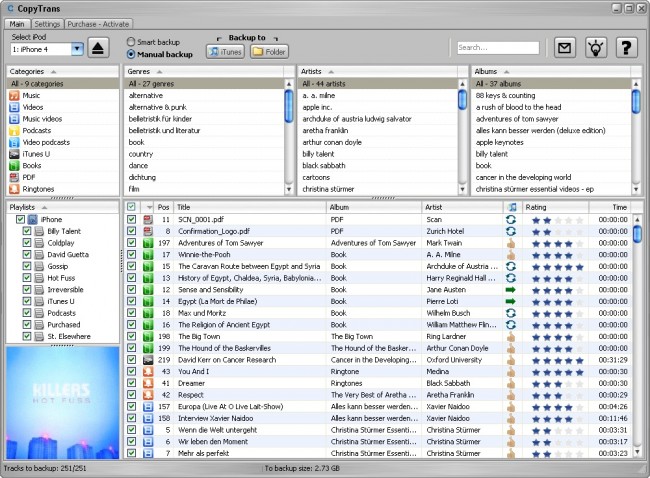
3. iAny Transfer
Il agit comme une alternative à iTunes et vous permet de transférer des vidéos, des applications, des messages, des images et d'autres données entre iDevices et PC. Le logiciel permet également aux utilisateurs de sauvegarder des fichiers sélectifs, et il prend en charge tous les derniers appareils iOS.
Avantages
- Convertit les vidéos et audio en format compatible avec les appareils iOS
- Restaure les données de l'appareil depuis iAny Transfer
- Récupère des fichiers
Inconvénients
- La version d'évaluation est livrée avec des options limitées
Avis des utilisateurs
- J'ai été confus si j'achete un iPhone 6 parce que je ne sais pas comment transférer des fichiers à partir de téléphone Android (mon dernier téléphone est Samsung Gaalxy S5) vers iPhone. Mon ami Andy avait le même problème que moi et il l'a corrigé en utilisant cet outil de transfert d'iPhone 5. Ça a bien fonctionné pour moi aussi.
- Cet outil est non seulement capable de sauvegarder certaines données importantes comme des contacts, des photos, des messages sur l'ordinateur, mais il est aussi capable de sauvegarder des données d'application iPhone, c'est si bon! En outre, il me permet également d'ajouter des photos, de la musique depuis l'ordinateur vers mon iPhone, qui font beaucoup mieux à iTunes et iCloud!